GPT分區(qū)安裝Win7x64位系統(tǒng)教程
如何在GPT分區(qū)下安裝win7x64位系統(tǒng)?快啟動開發(fā)團隊在工具中嵌入了GPT分區(qū)格式,使用戶能夠在GPT分區(qū)下安裝系統(tǒng),對比以前安裝系統(tǒng)更加方便快捷,下面小編就來和大家分享下GPT分區(qū)安裝Win7x64位系統(tǒng)教程。
GPT分區(qū)設置
1、將已經(jīng)制作好的U盤插到電腦的USB接口處,然后重啟電腦,并在電腦出現(xiàn)開機logo的時候按下啟動快捷鍵進bios設置U盤啟動項進入快啟動主菜單頁面,接著用鍵盤上的上下按鍵將光標移至“【02】運行快啟動Win8PE防藍屏版(新機器)”并回車確定,如圖所示:
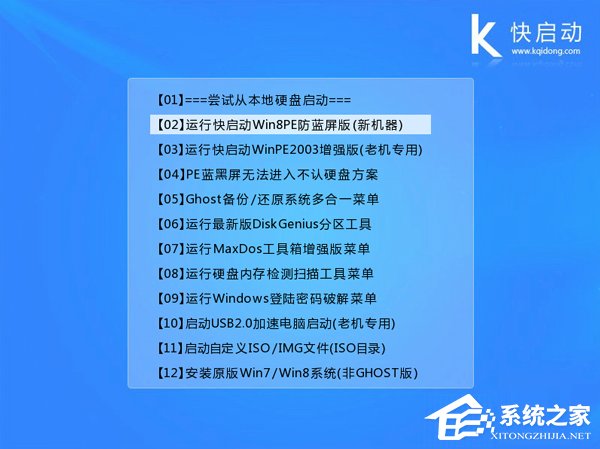
2、進入Win8pe系統(tǒng)桌面后,打開桌面上的“更多工具”文件夾,雙擊“分區(qū)工具DiskGenius”圖標打開分區(qū)工具,如圖所示:
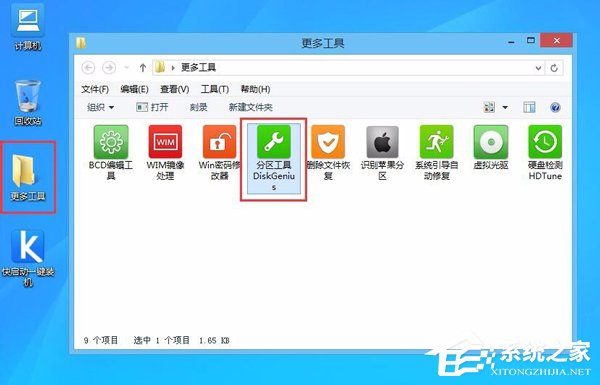
3、接下來點擊左上角的“快速分區(qū)”,如圖所示:
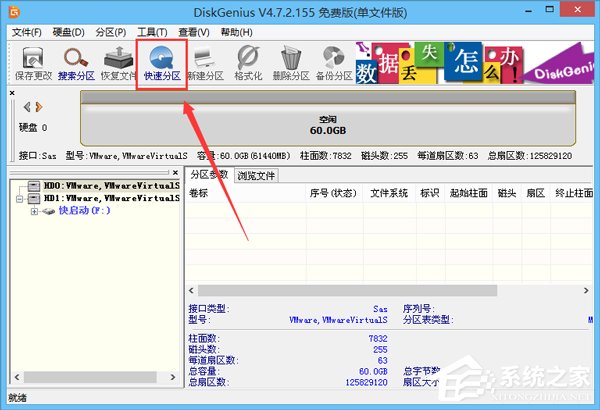
4、分區(qū)列表類型默認MBR格式,由于我們要選擇GPT格式,于是選中GUID類型,另外根據(jù)自己所需設置一下分區(qū)數(shù)和分區(qū)大小,然后點擊“確定”,如圖所示:
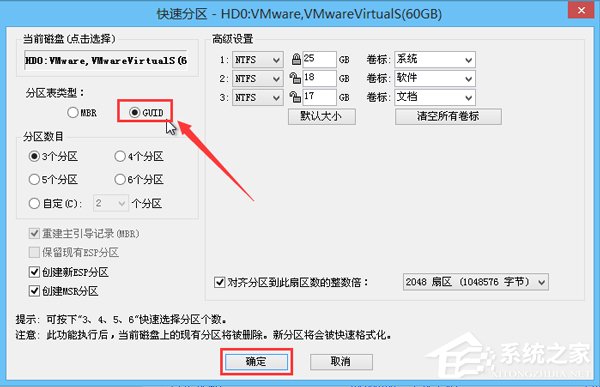
5、此時分區(qū)工具便開始自動分區(qū),我們只需等待片刻即可,如圖所示:

6、到此,GPT格式就分區(qū)完成,我們可以將窗口關閉,準備安裝Win7x64位系統(tǒng),如圖所示:
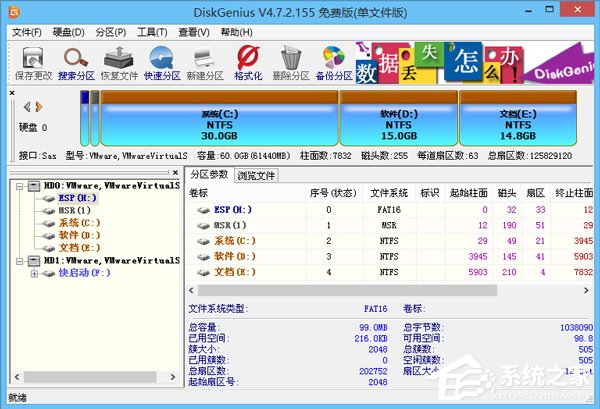
GPT分區(qū)下安裝Win7x64位系統(tǒng)
1、在GPT格式的分區(qū)狀態(tài)下,雙擊打開桌面上的“快啟動一鍵裝機工具”,點擊右側的“瀏覽”按鈕,找到事先存放在U盤的win7x64位系統(tǒng)鏡像文件,如圖所示:

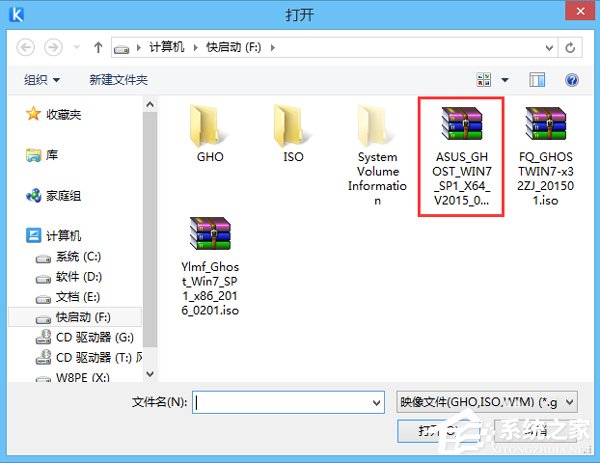
2、在磁盤列表中選擇C盤為系統(tǒng)安裝盤,然后點擊“確定”按鈕,如圖所示:
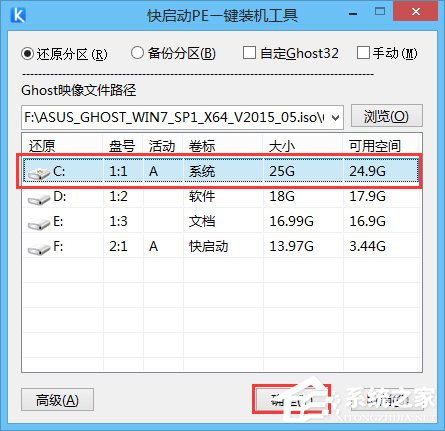
3、接下來的詢問框點擊“確定”按鈕執(zhí)行還原操作,如圖所示:
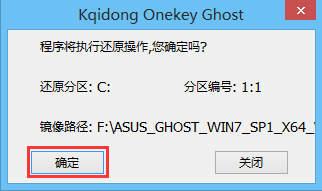
4、隨后工具便開始釋放鏡像文件,我們耐心等待釋放完成并重啟即可,如圖所示:
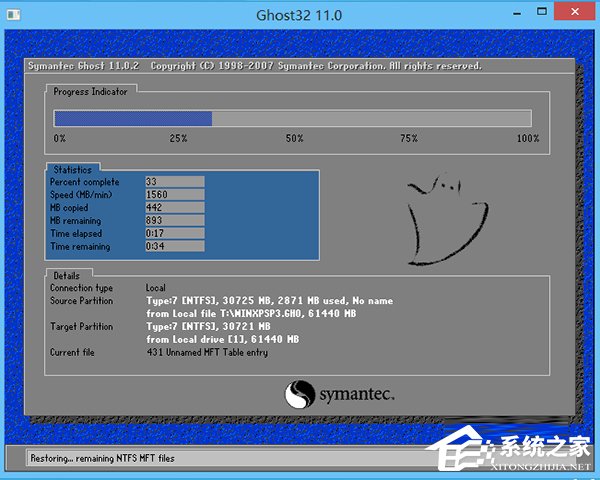
以上就是GPT分區(qū)安裝Win7x64位系統(tǒng)教程,最后提醒大家舊版電腦主板不支持GPT分區(qū),否則可能出現(xiàn)黑屏或藍屏現(xiàn)象。
相關文章:
1. 蘋果 macOS 11.7.3 更新導致 Safari 收藏夾圖標無法正常顯示2. OPENBSD上的ADSL和防火墻設置配置3. 更新FreeBSD Port Tree的幾種方法小結4. 支持深色 / 淺色模式,微軟 Win11 Build 25281 為“產(chǎn)品密鑰”窗口啟用新界面5. grub2引導freebsd詳解6. 統(tǒng)信uos操作系統(tǒng)怎么激活? 統(tǒng)信UOS系統(tǒng)家庭版激活教程7. freebsd 服務器 ARP綁定腳本8. Win11安卓子系統(tǒng)WSA 2211.40000.11.0更新發(fā)布 升級至 Android 139. UOS應用商店不能用怎么辦? uos系統(tǒng)應用商店不能使用的解決辦法10. FreeBSD10安裝內(nèi)核源代碼方法講解

 網(wǎng)公網(wǎng)安備
網(wǎng)公網(wǎng)安備